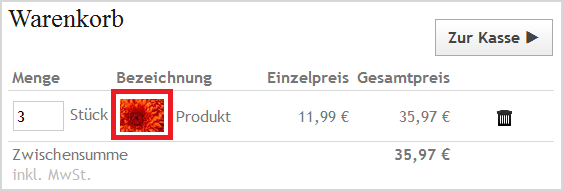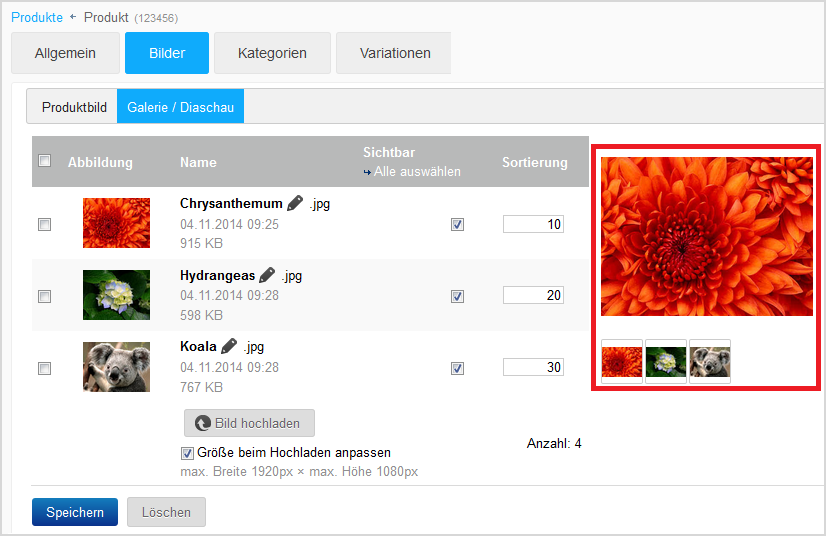« Zurück
Bilder zu Produkten hinzufügen
Hier erfahren Sie, wie Sie Bilder zu einem Produkt hinzufügen.
Gute Produktbilder ziehen die Aufmerksamkeit auf sich und erhöhen die
Verkaufszahlen.
Voraussetzung:
Sie haben das Produkt bereits zu Ihrem Online-Shop hinzugefügt
(siehe
Produkte
hinzufügen).
-
Klicken Sie im Menü auf
Produkte.
Alle bereits erstellten Produkte werden angezeigt.
-
Klicken Sie in der Übersicht auf die Artikelnummer des Produktes.
-
Klicken Sie auf
.
-
Um ein Bild hochzuladen, gehen Sie wie folgt vor:
-
Klicken Sie auf
Produktbild.
-
Klicken Sie auf
Bild hochladen.
-
Wählen Sie Ihr Bild aus und klicken Sie dann auf
Öffnen.
Das Bild wird hochgeladen. Dieser Vorgang kann etwas
dauern.
Hinweis: Dieses
Produktbild wird auch während des Bestellprozesses angezeigt.
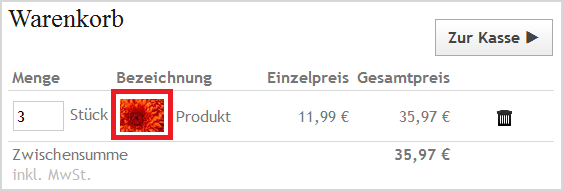
-
Um für das Produkt weitere Bilder anzuzeigen, gehen Sie wie folgt vor:
Achtung: Diese Funktion ist nur in der MyShop Premium-Version verfügbar.
-
Klicken Sie auf
Galerie/Diaschau.
-
Klicken Sie auf
Bild hochladen.
-
Wählen Sie die Bilder aus und klicken Sie dann auf
Öffnen.
Die Bilder werden hochgeladen. Dieser Vorgang kann
etwas dauern. Die Vorschau rechts neben der Bildübersicht zeigt, wie die Bilder
dargestellt werden.
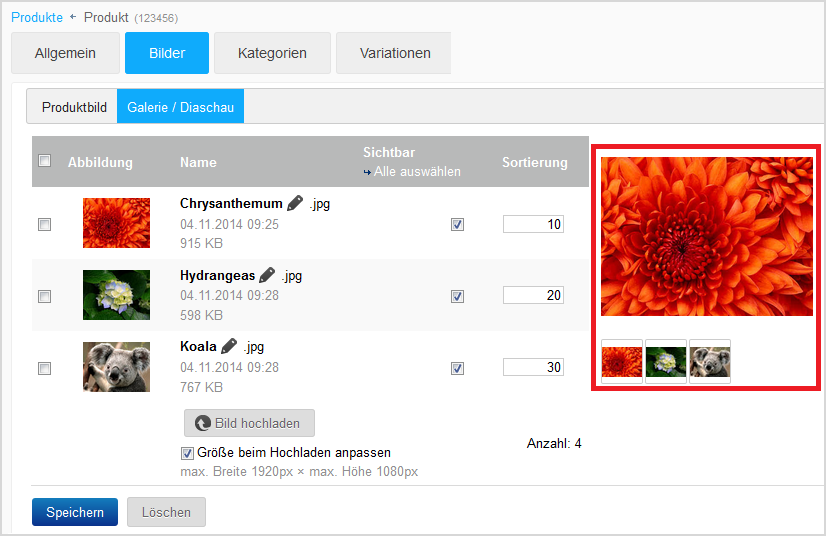
Hinweis: Sie können Folgendes anpassen:
-
Klicken Sie auf
Speichern.